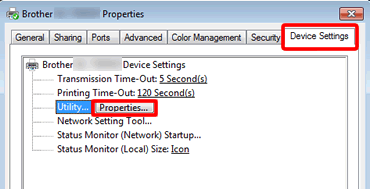QL-710W
Întrebări frecvente şi depanare
Alimentarea se oprește automat.
Dacă opțiunea „Auto Power-Off Time ” este setată, echipamentul se va opri după ce a fost inactiv pentru perioada de timp selectată. Urmați instrucțiunile de mai jos pentru a dezactiva această opțiune, setând timpul pentru „Auto Power-Off Time ” la 0 minute.
Pentru Windows:
Conectați imprimanta la calculator și porniți imprimanta.
Deschideți fereastra [Devices and Printers ].Cum se deschide fereastra dispozitive și imprimante ”.
Faceți clic dreapta pe numele imprimantei și faceți clic pe [Printer Properties ].
Selectați fila [Device Setting ] (Setare dispozitiv ) și faceți clic pe [Properties ] (proprietăți ), care va apărea după ce faceți clic pe [Utility] (utilitar ).
Setați „Auto Power-Off Time Setting ” la 0 minute și faceți clic pe butonul [Apply ] (aplicare ).
Pentru Mac:
Conectați imprimanta la calculator și porniți imprimanta.
Faceți clic pe [Macintosh HD ] - [Applications ] - [Brother ] - [P-Touch Utilities ] - [Brother [numele modelului] Utility ].
Setați „Auto Power-Off Time Setting ” la 0 minute și faceți clic pe butonul [Apply ] (aplicare ).
Setarea inițială „Auto Power-Off Time Setting ” este de 60 minute.
Pentru modelele de rețea, această setare este dezactivată la conectarea la o rețea cu fir/la o rețea fără fir.
Dacă nu aţi primit răspuns la întrebarea dumneavoastră, aţi verificat celelalte întrebări frecvente?
Dacă aveţi nevoie de asistenţă suplimentară, vă rugăm să contactaţi serviciul de asistenţă clienţi Brother:
Modele asociate QL-700, QL-710W, QL-720NW
Spuneţi-vă părerea despre conţinutul furnizat
Pentru a ne ajuta să îmbunătăţim serviciile de asistenţă, vă rugăm să vă spuneţi părerea.
Instalare Configurarea echipamentului Conectarea la un calculator Conectarea la un dispozitiv mobil P-touch Editor (Windows) P-touch Editor (Mac) Imprimare Aplicații pentru dispozitive mobile Rețea Software Echipament Sistem de operare Depanare Instalare Software P-touch Editor (Windows) P-touch Editor (Mac) Mesaje de eroare/Indicații LED Aplicații pentru dispozitive mobile Conectarea la un calculator Conectarea la un dispozitiv mobil Imprimare Dezinstalare Echipament Sistem de operare Instalare Aplicații pentru dispozitive mobile Depanare Specificații
Proceduri de configurare generală USB Rețea wireless Numerotare Coduri de bare Layout Add-ins Șabloane Imprimarea Utilizarea Software-ului Bază de date
Numerotare Coduri de bare Layout Șabloane Imprimarea Utilizarea Software-ului Bază de date
Setări de imprimare/calitatea imprimării Imprimare distribuită (doar Windows) Reducerea marginilor benzii Layout
Driver de imprimantă Firmware Printer Setting Tool P-touch Editor Lite LAN (doar Windows) BRAdmin Professional
BRAdmin Light
AirPrint Procedura de resetare Imprimarea setărilor imprimantei Gestionarea echipamentului printr-un Browser Web. Operaţiuni
Mac Windows Linux Driver de imprimantă P-touch Address Book Printer Setting Tool Setări de rețea Mentenanța echipamentului Calitatea imprimării Media Baze de date Add-ins Coduri de bare Mesaje de eroare Operațiuni Operațiuni Imprimare imposibilă Calitatea imprimării Mesaje de eroare Baze de date
Instalare nereușită Imprimare imposibilă Wi-Fi
Imprimare imposibilă Setări de imprimare/calitatea imprimării
Reducerea marginilor benzii Layout Blocaj hârtie/bandă/etichetă
Echipament Alimentare Procedura de resetare
Operaţiuni
Produs Aplicație Consumabile&accesorii
Imprimantă de driver Program software
Program software
Wi-Fi Brother iPrint&Label Indicații LED Mesaje de eroare pe ecranul calculatorului Brother iPrint&Label Wi-Fi Aplicații mobile Compatibilitate Aplicații mobile Mentenanța echipamentului Program software Brother iPrint&Label Mac
Windows
Linux
Dispozitive mobile (Apple/Android/etc.)